苹果手机7短信怎么群发
更新时间:2024-01-02 08:34:05来源:兔子手游浏览量:
随着科技的不断发展,手机成为了人们生活中必不可少的工具之一,而苹果手机作为其中的佼佼者,其强大的功能和便捷的操作一直备受用户的追捧。在日常使用中短信群发功能更是给我们的生活带来了极大的便利。苹果手机7作为苹果公司的一款经典机型,同样也提供了短信群发的功能。如何在苹果手机7上进行短信群发呢?又该如何给陌生号码群发短信呢?下面将为大家详细介绍。
如何给陌生号码群发短信
步骤如下:
1.打开手机,点击短信图标;

2.进入短信界面,点击页面右下角的加号;
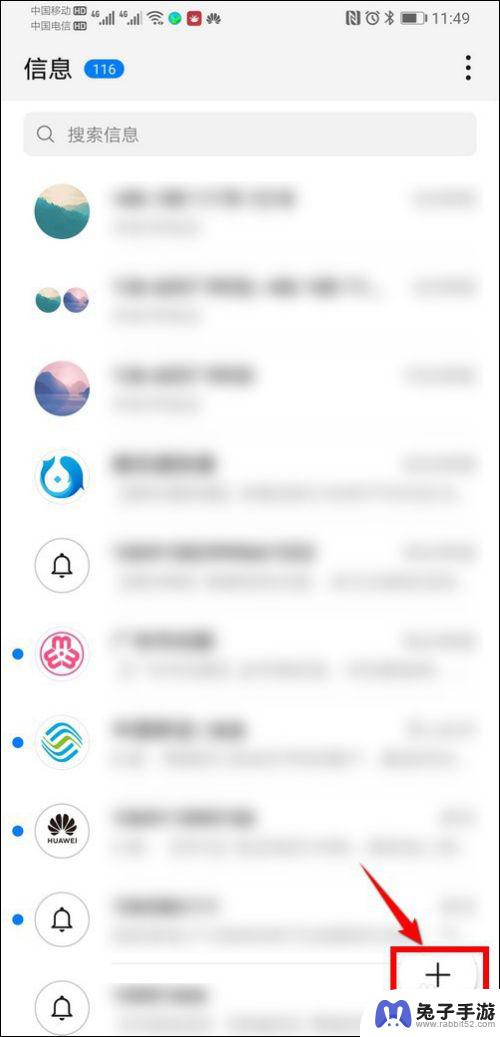
3.进入新建信息界面,在收件人处输入陌生的手机号码;
注意:此处千万不要点后面的加号,加号只能选择手机通讯录的电话号码;
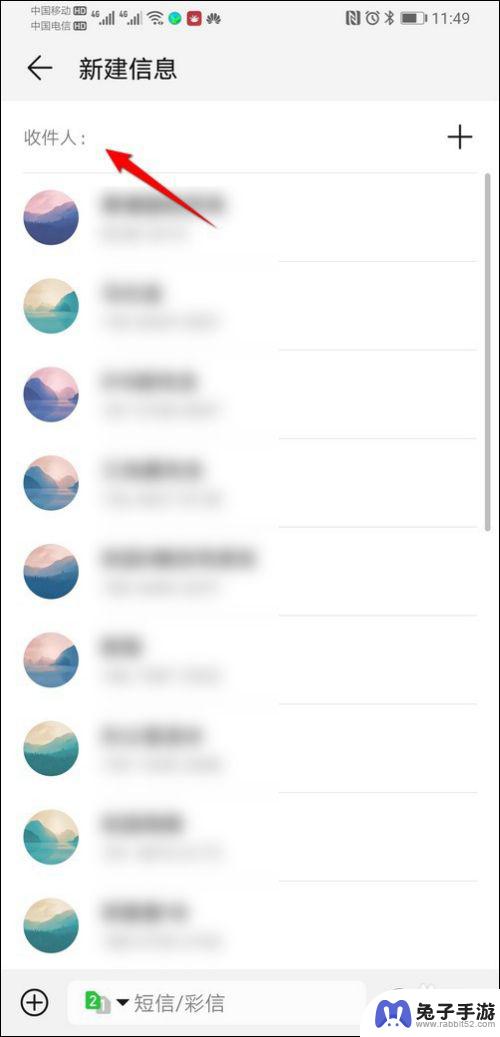
4.输完一个电话号码之后,点击手机输入法上的换行;
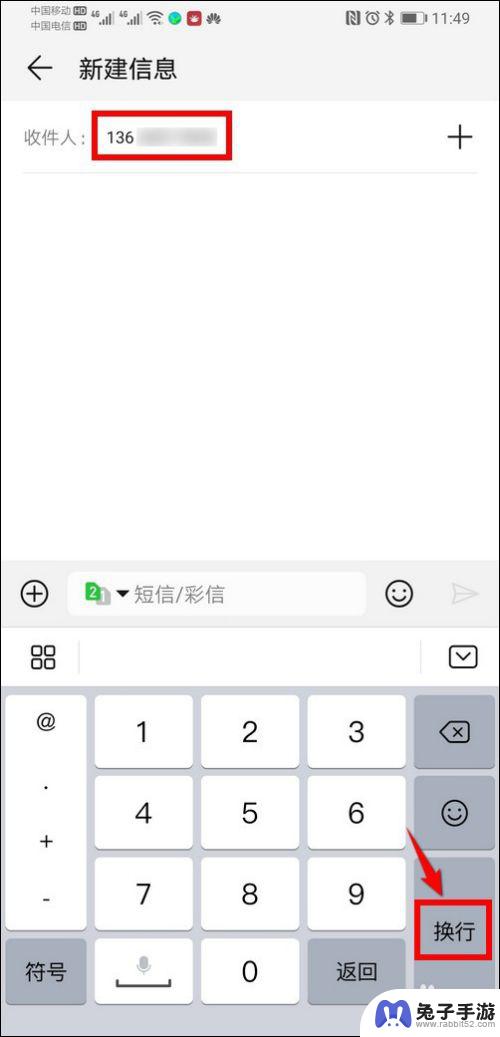
5.点击换行之后,就可以继续输入下一个电话号码;
注意:每次录入电话号码后,必须点击换行。才能输入下一个陌生电话号码;
手机号码输入完毕之后,点击短信/彩信录入框;
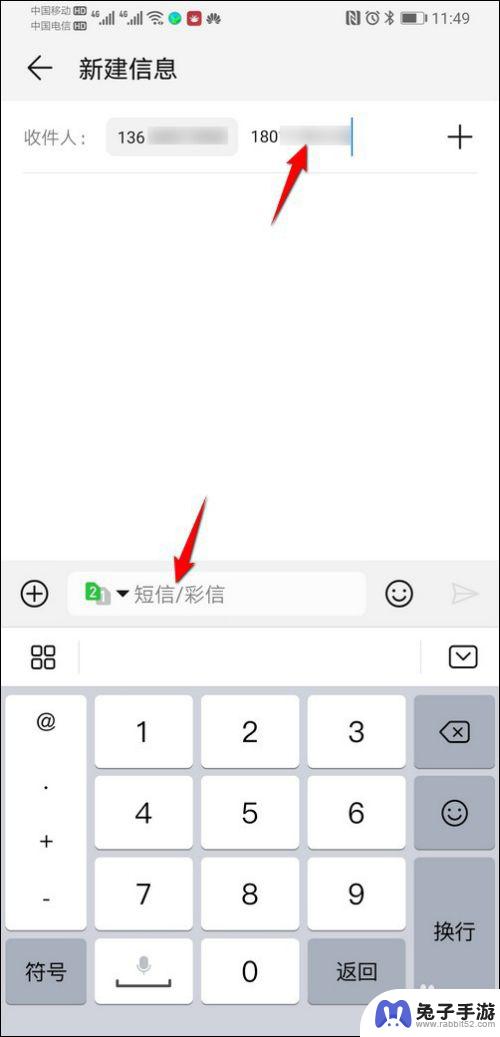
6.输入需要发送的短信内容,选择需要发送的卡号;
如手机内只有一个电话卡,则无虚选择发送卡号;
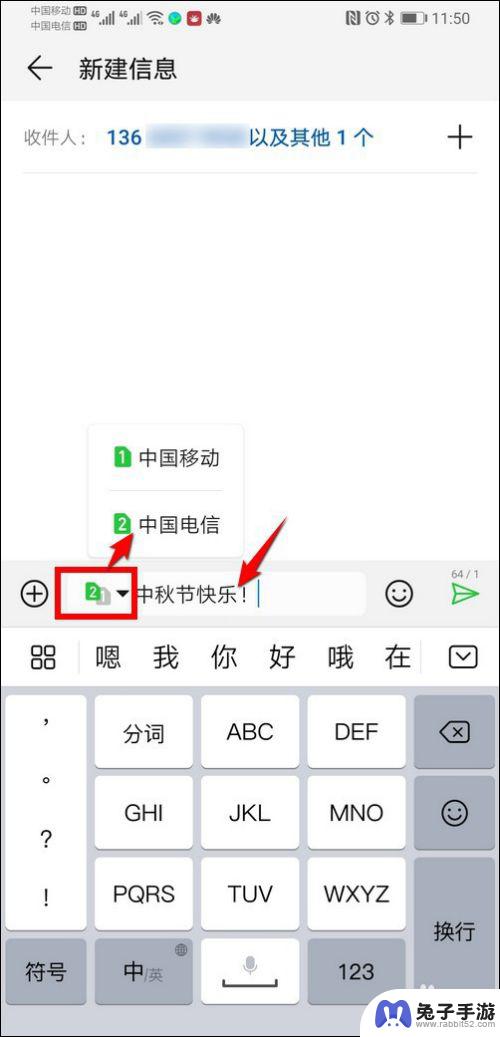
7.短信录入完毕之后,点击发送图标;
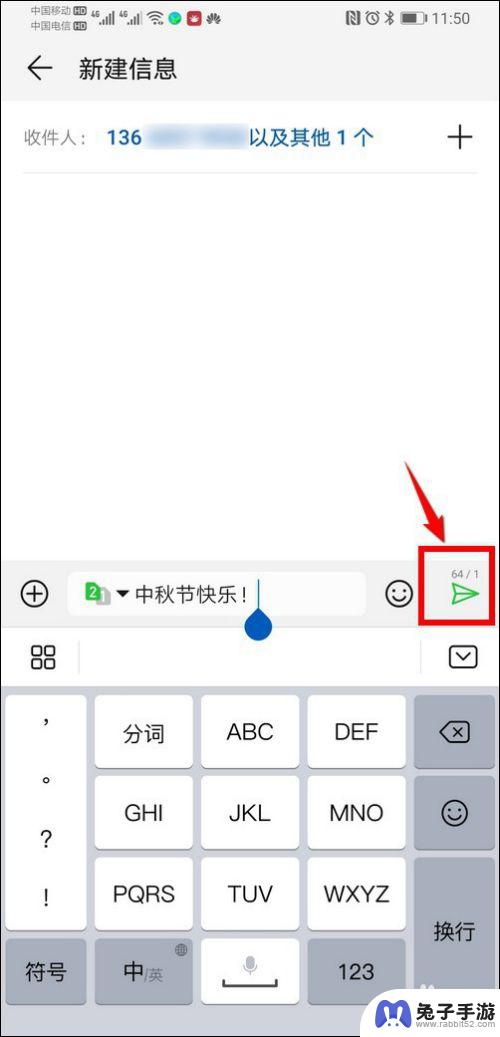
8.短信发送成功后,页面会显示群发人数,以及发送的内容;
这样给陌生号码群发短信就操作成功了。
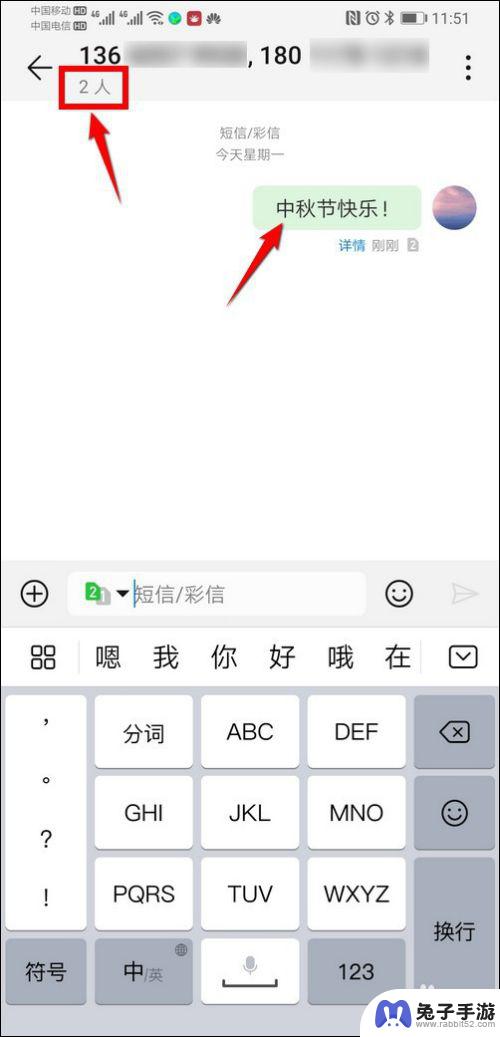
以上就是苹果手机7短信怎么群发的全部内容,如果你遇到这种情况,可以按照以上方法来解决,希望对大家有所帮助。
- 上一篇: 手机上如何文档签字
- 下一篇: 如何传导之前苹果手机照片
热门教程
猜您喜欢
最新手机软件
- 1
- 2
- 3
- 4
- 5
- 6
- 7
- 8
- 9
- 10
















